5 接收问题通知
概述
在本节中,您将学习如何在 Zabbix 中设置以通知形式进行告警。
当 监控项 收集数据并且触发器被设计为在问题情况下“触发”时,即使我们没有直接查看 Zabbix 前端,也应有一个告警机制来通知我们重要的事件,这将非常有用。
这就是通知的作用。
电子邮件作为问题通知最常用的传递方式,我们将学习如何设置电子邮件通知。
电子邮件设置
Zabbix初始内置了多个预定义的通知delivery methods。 Email就是其中之一。
要配置邮件设置,请转至告警 > 媒介类型,在预定义媒介类型列表中点击Email。
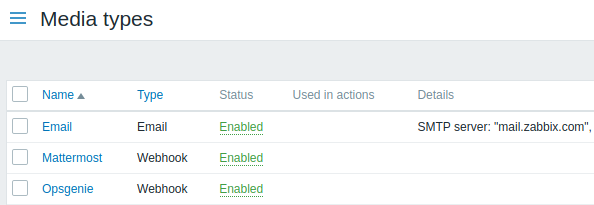
这将显示邮件设置配置表单。
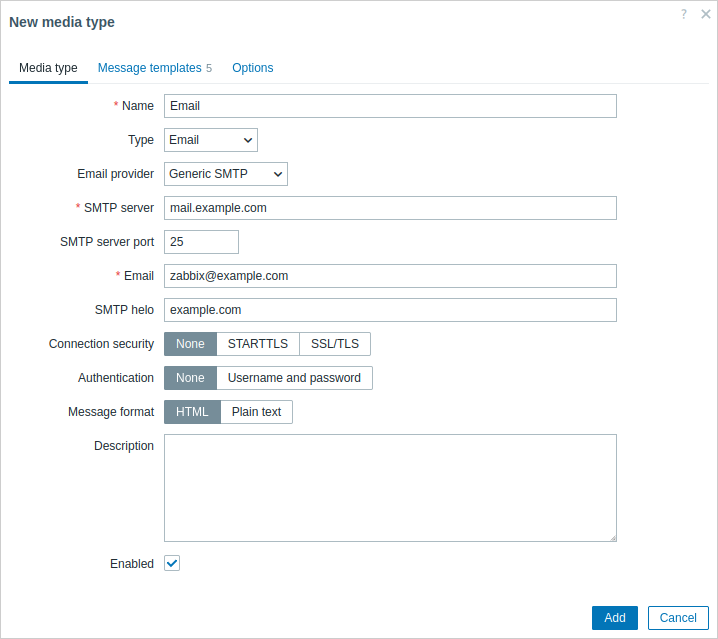
所有必填字段都标有红色星号。
在媒介类型标签页中,根据您的环境设置SMTP服务器、SMTP helo和Email的值。
Email字段中的值将用作Zabbix发送通知时的'发件人'地址。
接下来需要定义问题消息的内容。 内容通过消息模板定义,在消息模板标签页中配置。
点击添加以create消息模板,并选择问题作为消息类型。
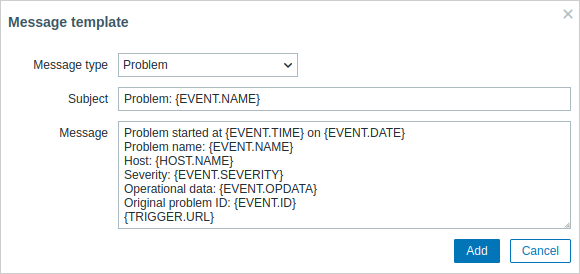
配置完成后点击添加并保存表单。
现在您已配置好可工作的Email媒介类型。 该媒介类型还必须通过定义特定送达地址(如configuring a new user时所做的操作)关联到用户,否则不会被使用。
新动作
发送通知是actions在Zabbix中执行的操作之一。 因此,要设置通知,请进入 警报 > 动作 > 触发器动作,然后点击 创建动作。
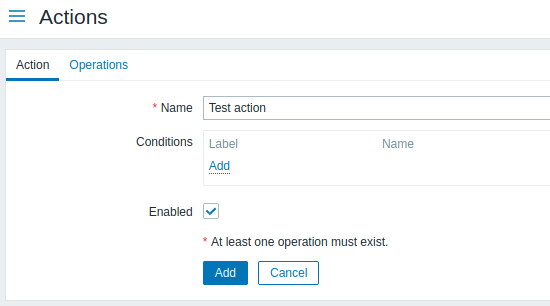
所有必填输入字段均以红色星号标记。
在此表单中,为该动作输入一个名称。
在最简单的情况下,如果我们不添加任何更具体的conditions,则当触发器状态从“正常”变为“问题”时,将执行该动作。
我们仍需定义该动作应执行的操作,这在操作标签页中完成。 点击操作块中的添加,打开新的操作表单。
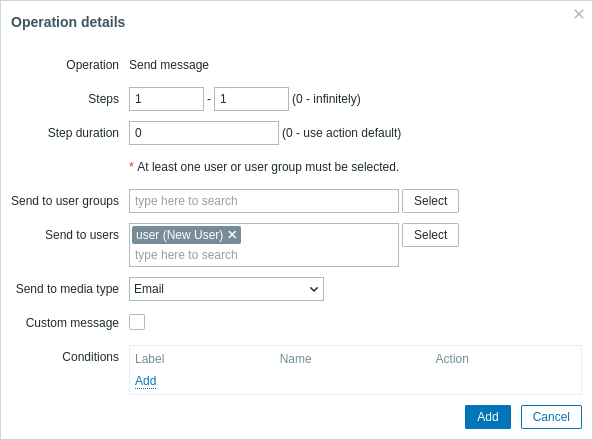
所有必填输入字段均以红色星号标记。
在此处,点击发送至用户块中的选择,并选择我们已定义的用户('用户')。 将发送至媒介类型的值选择为“Email”(在Zabbix 7.0.7之前为“仅发送至”)。 完成此操作后,点击添加,操作即被添加:
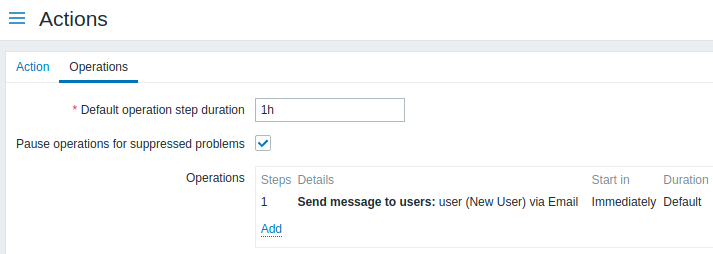
这就是简单动作配置的全部内容,因此点击动作表单中的添加。
接收通知
现在,我们已经配置好了通知发送功能,实际接收一条通知会很有趣。 为此,我们可以故意增加主机的负载 - 这样我们的添加触发器就会"触发",从而收到问题通知。
打开你的主机控制台并run:
你可以run一个或多个these processes。
现在转到监控 > 最新数据,查看'CPU负载'值是如何上升的。记住,要让我们的触发器"触发",'CPU负载'值必须连续3分钟超过'2'。 一旦满足条件:
- 在监控 > 问题中,你应该能看到触发器状态闪烁显示'问题';
- 你应该会在邮箱中收到问题通知。
如果通知没有正常工作:
- 再次确认邮件设置和动作配置是否正确
- 确保你创建的用户对生成事件的主机至少有读取权限,如Adding user步骤中所述。作为'Zabbix管理员'用户组成员,该用户必须对我们主机所属的'Linux服务器'主机组至少有读取权限。
- 此外,你可以通过报表 > 动作日志查看动作日志。

